Hostwinds Tutoriales
Resultados de búsqueda para:
Tabla de contenido
Cómo exportar o hacer una copia de seguridad de una base de datos con PhPMyAdmin
Etiquetas: phpMyAdmin, Backups
Este artículo se trata de tomar una copia de seguridad de su base de datos. Está destinado a clientes que tienen PhpMyAdmin instalado en su hosting Hostwinds, hosting de negocios, nube, VPS o cuenta de servidor dedicado. Antes de realizar cambios en sus bases de datos o actualizar sus aplicaciones, o realizar cambios significativos, es importante siempre tomar una copia de seguridad. Hostwinds sugiere tomar una copia de seguridad de su base de datos con frecuencia para que pueda restaurar su base de datos fácilmente en cualquier momento y, en caso de que todo salga mal.
Cómo hacer una copia de seguridad de su base de datos usando cPanel y PHPMyAdmin
Paso uno: Inicie sesión en su cuenta de cPanel
Segundo paso: Navegue a la sección Bases de datos y haga clic en phpMyAdmin

Paso tres: Haga clic en el nombre de la base de datos en la parte superior izquierda de la página para la que le gustaría crear una copia de seguridad.
Paso cuatro: Haga clic en Exportar en la parte media superior de la página.

Paso cinco: Seleccione el método de exportación que le gustaría usar, el formato y haga clic en el botón Ir.
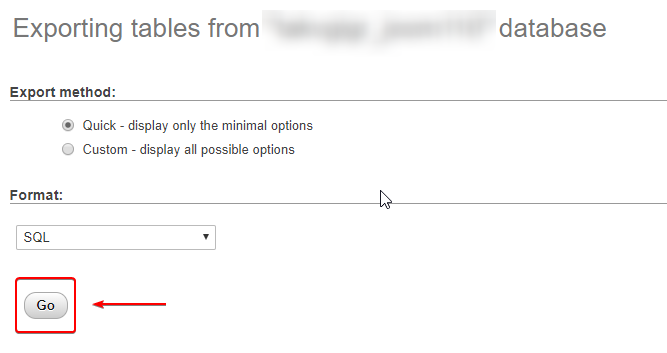
Esto creará el archivo de respaldo y lo descargará a su computadora para que tenga un respaldo.
Base de datos de respaldo usando Cron
Paso uno: Inicie sesión en su cuenta de cPanel
Segundo paso: Desplácese hacia abajo hasta la Sección avanzada> Haga clic en Cron Jobs

Paso tres: Desplácese hacia abajo hasta la configuración común
Paso cuatro: Seleccione la frecuencia para crear sus copias de seguridad de la base de datos, o ingrese esto manualmente
Paso cinco: Ingrese el comando para ejecutar para hacer una copia de seguridad de sus bases de datos
mysqldump --opt -Q -u [cPanelUserName] -p[cPanelPassword] --all-databases > /home/[cPanelUsername]/[FILE_NAME]_`date +\%d\%m\%y`.sql
Reemplace lo siguiente en el trabajo cron anterior con los detalles específicos de su cuenta:
[cPanelUserName] [cPanelPassword] [cPanelUsername] [FILE_NAME]
Paso seis: Haga clic en el botón Agregar nuevo trabajo cron
Paso siete: Una vez que se ha creado este trabajo cron, puede verificar y confirmar que el archivo existe en su directorio de inicio y que todo funciona como se esperaba.
Si podemos ayudarlo de alguna manera, por favor Envía un boleto O Únase a nosotros en un chat en vivo en cualquier momento.Estamos disponibles el 24/7/365, y estamos dedicados al éxito de nuestros clientes;Cada cliente realmente nos importa.
Escrito por Hostwinds Team / abril 6, 2018
